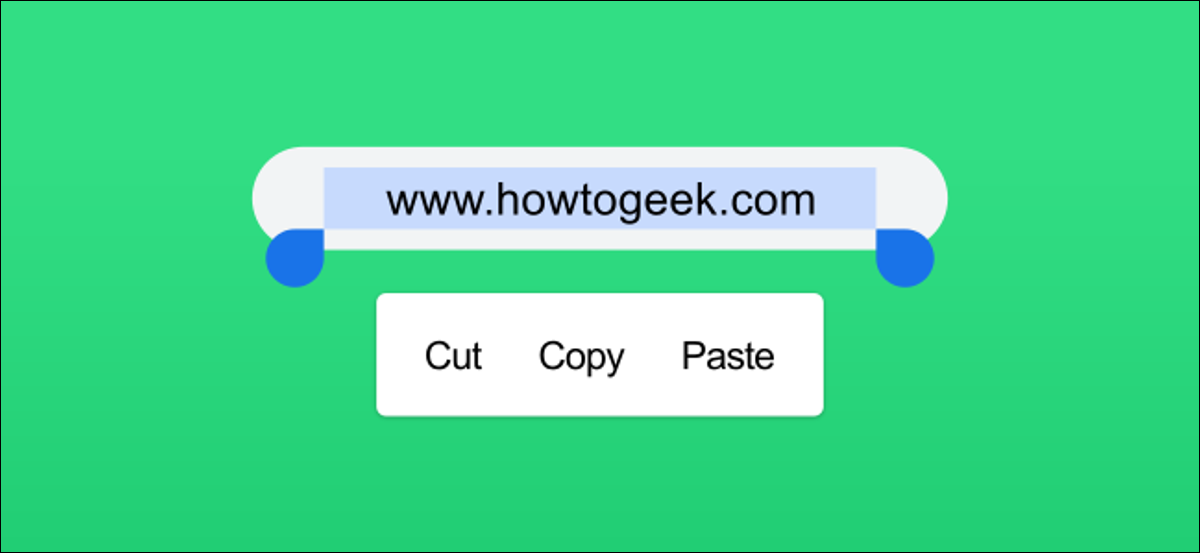
Kopieren und Einfügen ist nicht nur Laptops und Computern vorbehalten. Es kann auch auf Ihrem Android-Telefon oder -Tablet nützlich sein. Wir zeigen Ihnen, wie Sie Text kopieren und einfügen, Links, Bilder und verwenden Sie die Zwischenablage.
Android-Geräte können im Aussehen der Software stark variieren. Die Menüs und Schaltflächen, die Sie in dieser Anleitung sehen, können auf Ihrem Smartphone oder Tablet etwas anders aussehen., aber die Grundideen und Argumente sind die gleichen.
So kopieren und fügen Sie Text auf Android ein
Das Kopieren und Einfügen von Text auf Android ist oft unglaublich nützlich. Glücklicherweise, Es ist ganz einfach. Entscheiden , Finden Sie den Text, den Sie kopieren möchten.
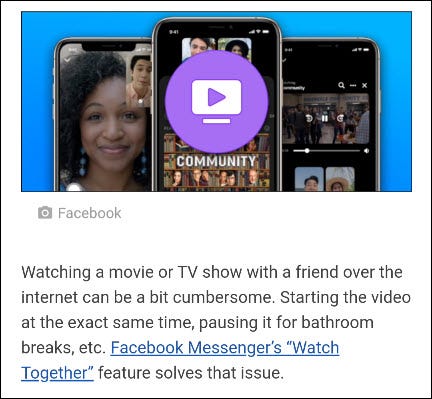
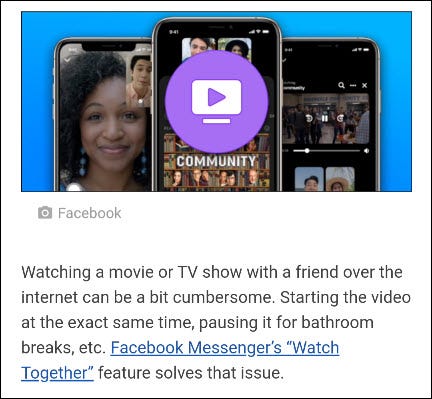
Berühren und halten Sie Ihren Finger auf den Text, den Sie hervorheben möchten.
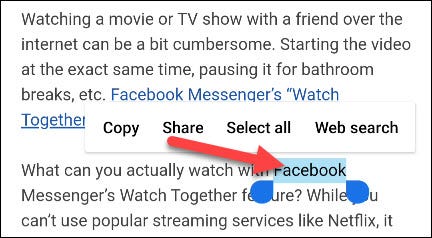
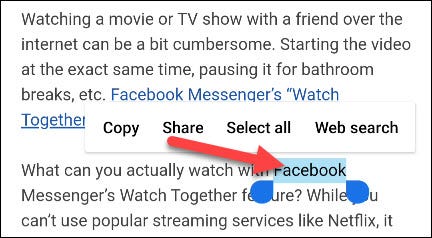
Ein Kontextmenü mit einigen Optionen wird angezeigt, inbegriffen “Kopieren”. Der markierte Text hat auch Steuerelemente, die Sie ziehen können, um mehr Text auszuwählen.
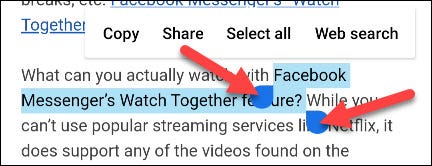
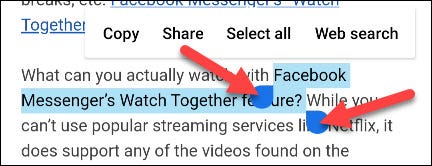
Nachdem Sie den Text ausgewählt haben, Berühren “Kopieren” auf der Speisekarte.
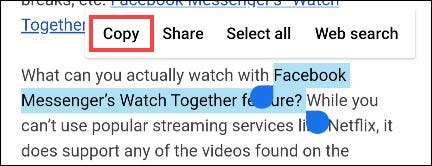
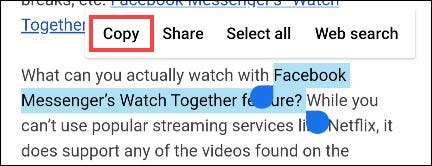
Nächste, um den Text einzufügen, Sie sollten nach einem Textfeld suchen. Dies kann in einer Messaging-App sein, Google-Suchleiste, eine Notizen-App, etc. Berühren und halten Sie die Stelle, an der Sie Text eingeben möchten. Dadurch wird wieder ein Kontextmenü geöffnet, aber dieses Mal haben Sie die Möglichkeit, “Fangen”.



So kopieren und fügen Sie Links auf Android ein
Das Kopieren und Einfügen eines Links funktioniert genauso wie bei Text. Entscheiden , suche nach einem Link zum Kopieren. Dies kann die URL in der Adressleiste Ihres Browsers oder ein Link in einer Webseite oder Anwendung sein.
Wenn Sie das verwenden Google Chrome Browser, es ist so einfach wie das Tippen auf die URL in der Adressleiste.
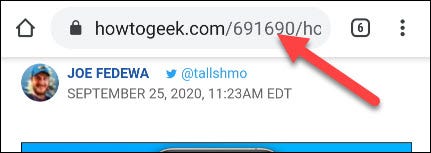
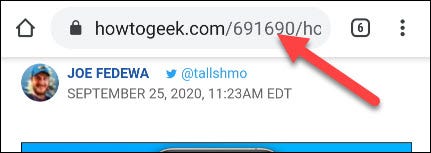
Sie sehen nun, dass ein Kopiersymbol angezeigt wird. Tippen Sie darauf, um die vollständige URL zu kopieren.
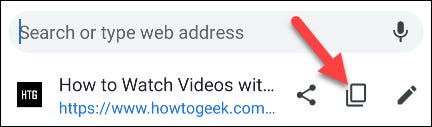
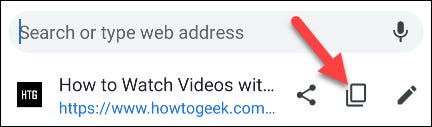
Wenn Sie einen Link von einer Webseite oder Anwendung kopieren möchten, lange auf den link drücken.
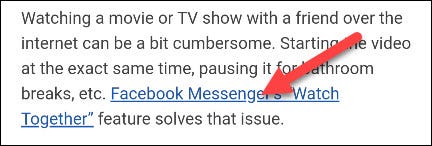
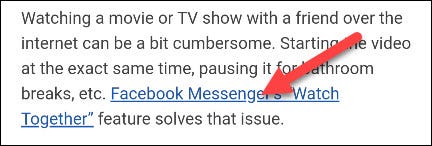
Im Popup-Menü, auswählen “Linkadresse kopieren”.


Jetzt, die URL einfügen, suche irgendwo nach einem Textfeld. Es kann eine Messaging-App sein, die Adressleiste in einem neuen Tab, eine Notizen-App, etc. Berühren und halten Sie die Stelle, an der Sie die URL eingeben möchten. Dadurch öffnet sich ein Kontextmenü und Sie können auf “Fangen” , um die URL einzugeben.



Wie man Bilder auf Android kopiert und einfügt
Das Kopieren und Einfügen von Bildern ist nicht so einfach wie Text und Links. Diese Funktion wird von Apps nicht allgemein unterstützt und kann auch je nach Android-Version variieren. Funktioniert am besten in Google Chrome Browser.
Suchen Sie ein Bild auf einer Webseite und berühren und halten Sie es.
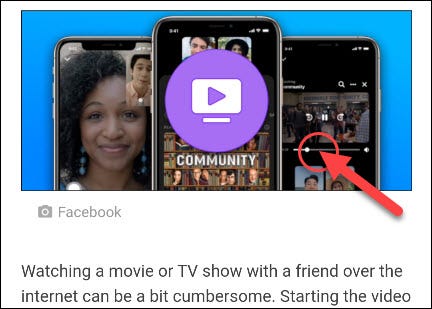
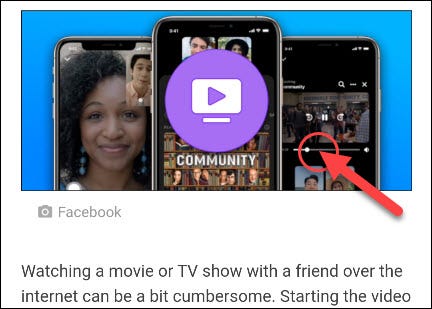
Bitte auswählen “Bild kopieren” im Popup-Menü.
Notiz: Sie sehen auch die Option “Bild herunterladen”. Dadurch wird das Bild auf Ihrem Telefon gespeichert, Dies ist eine viel zuverlässigere Möglichkeit, ein Bild zu teilen.
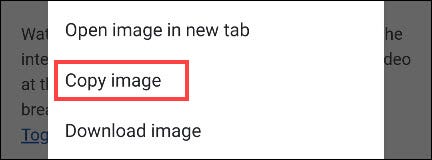
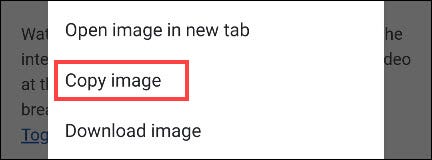
Der nächste Schritt besteht darin, einen Ort zu finden, an dem das Bild eingefügt werden kann. Im Allgemeinen, das funktioniert am besten in Messaging-Apps. Drücken Sie lange auf ein Textfeld, um das Kontextmenü aufzurufen.
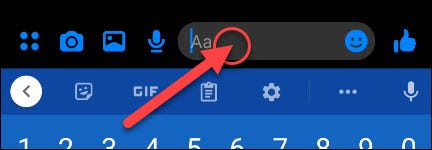
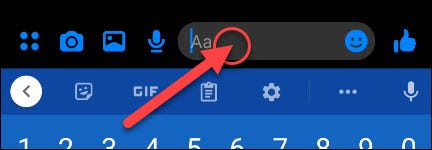
Schließlich, Berühren “Fangen” auf der Speisekarte.
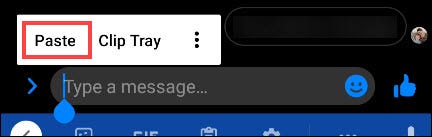
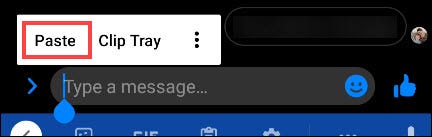
Wieder, Kopieren und Einfügen von Bildern auf Android wird nicht allgemein unterstützt. Am besten laden Sie das Bild herunter.
So geben Sie Ihre Zwischenablage auf Android ein
Ein weiteres nützliches Werkzeug ist die Zwischenablage.. Anstatt nur Zugriff auf das Letzte zu haben, was Sie kopiert haben, die Zwischenablage speichert einen Verlauf von allem, was Sie kopiert haben. Es ist unglaublich nützlich, wenn Sie viel kopieren und einfügen.
Die Zwischenablage in Android funktioniert anders, abhängig von der Version, in der Sie sich befinden. Die zuverlässigste und universellste Methode ist eine Tastatur-App. Viele beliebte Tastaturen bieten Unterstützung für die Zwischenablage, Was Gboard und Schnelltaste.
Entscheiden , Kopieren Sie einen Text oder einen Link gemäß den Anweisungen in den vorherigen Abschnitten. Anschließend, Geben Sie ein Textfeld ein, um die Tastatur aufzurufen. Suchen Sie nach einem “Zwischenablage” wie die unten gezeigten für Gboard und Swiftkey.
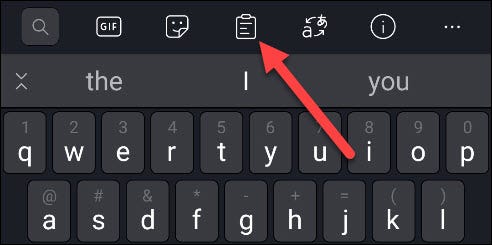
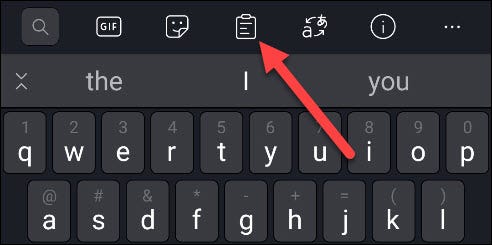
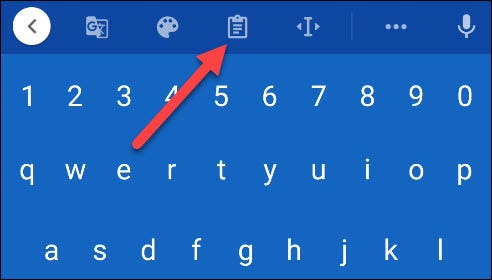
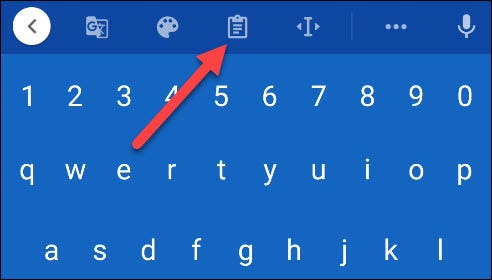
In der Zwischenablage, du siehst die letzten sachen die du kopiert hast. Tippen Sie einfach auf einen von ihnen, um ihn in das Textfeld einzufügen.
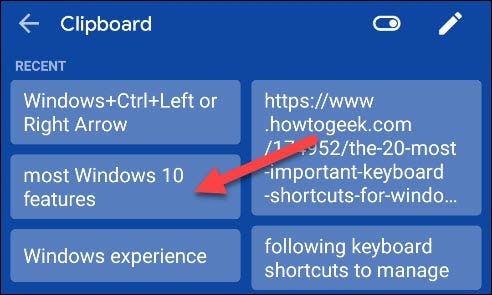
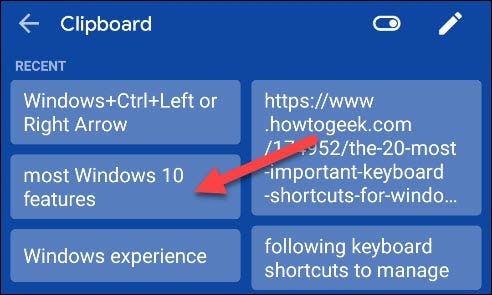
Das ist alles! Die Zwischenablage ist eine großartige Möglichkeit, mehrere Textstücke oder Links zur Verfügung zu haben..
setTimeout(Funktion(){
!Funktion(F,B,e,v,n,T,S)
{wenn(f.fbq)Rückkehr;n=f.fbq=Funktion(){n.callMethode?
n.callMethod.apply(n,Argumente):n.queue.push(Argumente)};
wenn(!f._fbq)f._fbq = n;n.drücken=n;n.geladen=!0;n.version=’2.0′;
n.Warteschlange=[];t=b.Element erstellen(e);t.async=!0;
t.src=v;s=b.getElementsByTagName(e)[0];
s.parentNode.insertBefore(T,S) } (window, dokumentieren,'Skript',
„https://connect.facebook.net/en_US/fbevents.js’);
fbq('drin', ‘335401813750447’);
fbq('Spur', 'Seitenansicht');
},3000);






